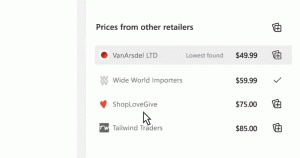Como mover a pasta de pesquisas no Windows 10
O Windows 10 armazena sua pasta de pesquisas em seu perfil de usuário. Na maioria dos casos, seu caminho é algo como C: \ Users \ SomeUser \ Searches. Você pode abri-lo rapidamente digitando% userprofile% \ Searches na barra de endereços do Explorador de Arquivos. Vamos ver como mover esta pasta para outro local.
Existem várias maneiras de acessar a pasta Pesquisas. Por exemplo, você pode inserir "% userprofile% \ Searches" na barra de endereços do Explorador de Arquivos, conforme mencionado acima. Ou você pode abrir Este PC e encontrar a pasta Pesquisas lá. Neste artigo, usarei o caminho com a variável de ambiente% userprofile% como referência.
Você pode querer alterar o local padrão da pasta Pesquisas para economizar espaço na partição onde seu sistema operacional está instalado (sua unidade C:). Veja como isso pode ser feito.
Para mover a pasta Pesquisas no Windows 10, faça o seguinte.
- Abra o Explorador de Arquivos
- Digite ou copie e cole o seguinte na barra de endereço:% userprofile%
- Pressione a tecla Enter no teclado. Sua pasta de perfil de usuário será aberta.
- Clique com o botão direito na pasta Pesquisas e selecione Propriedades.
- Em Propriedades, vá para a guia Local e clique no botão Mover.
- Na caixa de diálogo de navegação de pasta, selecione a nova pasta na qual deseja armazenar suas pesquisas.
- Clique no botão OK para fazer a alteração.
- Quando solicitado, clique em Sim para mover todos os seus arquivos do local antigo para a nova pasta.
Dessa forma, você pode alterar a localização da pasta Pesquisas para outra pasta, ou para uma pasta em uma unidade de disco diferente, ou mesmo para uma unidade de rede mapeada. Isso permitirá que você economize espaço na unidade do sistema, o que pode ser particularmente útil para usuários que mantêm arquivos grandes em pesquisas.
Se você reinstalar o Windows 10, sua pasta de pesquisas personalizada armazenada em uma unidade diferente não desaparecerá com todos os seus dados se você formatar acidentalmente a partição do sistema. Na próxima vez que você salvar um arquivo na pasta Pesquisas, o Windows usará o novo local definido.
Aqui está o conjunto completo de artigos sobre como mover suas pastas de usuário:
- Como mover a pasta da área de trabalho no Windows 10
- Como mover a pasta de documentos no Windows 10
- Como mover a pasta de downloads no Windows 10
- Como mover a pasta de músicas no Windows 10
- Como mover a pasta de imagens no Windows 10
- Como mover a pasta de pesquisas no Windows 10
- Como mover a pasta de vídeos no Windows 10